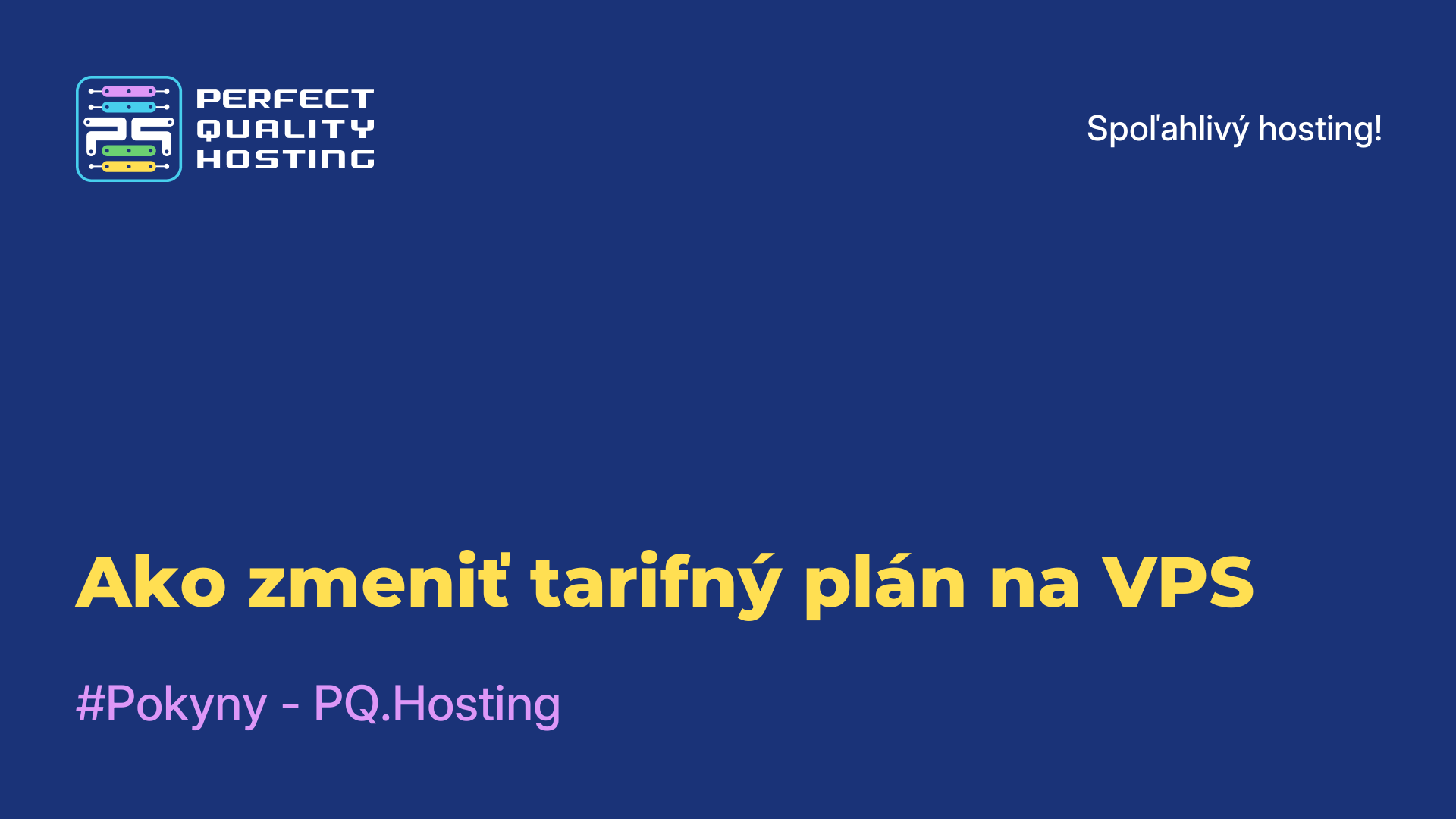-
Veľká Británia+44 (20) 4577-20-00
-
USA+1 (929) 431-18-18
-
Izrael+972 (55) 507-70-81
-
Brazília+55 (61) 3772-18-88
-
Kanada+1 (416) 850-13-33
-
Český+420 (736) 353-668
-
Estónsko+372 (53) 683-380
-
Grécko+30 (800) 000-02-04
-
Írsko+353 (1) 699-43-88
-
Island+354 (53) 952-99
-
Litva+370 (700) 660-08
-
Holandsko+31 (970) 1027-77-87
-
Portugalsko+351 (800) 180-09-04
-
Rumunsko+40 (376) 300-641
-
Švédsko+46 (79) 008-11-99
-
Slovensko+421 (2) 333-004-23
-
Švajčiarsko+41 (22) 508-77-76
-
Moldavsko+373 (699) 33-1-22
 Slovenčina
Slovenčina
Konfigurácia systému Windows pre UTC
- Hlavná
- Znalostná báza
- Konfigurácia systému Windows pre UTC
Ak používate viacero operačných systémov, konfiguráciou všetkých systémov na prevádzku v UTC sa môžete vyhnúť problémom s časom.
Tým sa zachová rovnaký čas vo všetkých systémoch, čo uľahčí prácu so súbormi, správami a inými údajmi, ktoré obsahujú časové značky.
Konfigurácia systému Windows na beh v UTC môže uľahčiť prácu s letným/zimným časom, ako aj pomôcť vyhnúť sa problémom s hodinami reálneho času v počítači.
Prečo to potrebujem?
Konfigurácia systému Windows pre UTC (koordinovaný svetový čas) môže byť užitočná niekoľkými spôsobmi:
- Práca s viacerými operačnými systémami: Ak na tom istom počítači používate viac operačných systémov, konfigurácia všetkých operačných systémov na používanie UTC vám môže pomôcť vyhnúť sa problémom s časom.
- Práca so servermi: Ak pracujete so servermi v rôznych časových pásmach, používanie UTC môže pomôcť synchronizovať čas medzi servermi a vyhnúť sa problémom s časovými značkami.
- Práca s programami, ktoré vyžadujú UTC: Niektoré programy môžu vyžadovať UTC, takže konfigurácia systému Windows na používanie UTC vám môže pomôcť vyhnúť sa problémom s týmito programami.
- Uľahčenie práce s letným/zimným časom: Ak žijete v regióne, ktorý používa letný/zimný čas, konfigurácia systému Windows na UTC môže uľahčiť prácu s letným časom a vyhnúť sa problémom s časom.
- Vyhnutie sa problémom s hodinami reálneho času v počítači: Niektoré počítače môžu mať problémy s hodinami reálneho času, ktoré môžu spôsobiť nefunkčnosť operačného systému a programov. Konfigurácia systému Windows na používanie UTC môže pomôcť vyhnúť sa týmto problémom.
Vo všeobecnosti sa v moderných počítačových systémoch a aplikáciách odporúča používať ako časový štandard UTC. UTC je časový štandard používaný na celom svete a jeho používanie pomáha vyhnúť sa problémom s časom, ktoré môžu nastať pri práci v rôznych časových pásmach.
Ako ho môžem nastaviť? Postup krok za krokom
Systém Windows štandardne používa miestny čas na zobrazenie času v používateľskom rozhraní a v systémových súboroch. Ak však potrebujete nakonfigurovať systém Windows tak, aby pracoval v UTC (koordinovanom svetovom čase), môžete tak urobiť podľa týchto krokov:
- Otvorte editor registra stlačením klávesovej skratky Win+R a zadaním príkazu
regedit. - V editore registra prejdite na nasledujúci kľúč:
HKEY_LOCAL_MACHINESYSTEMCurrentControlSetControlTimeZoneInformation. - Vytvorte novú hodnotu typu
DWORDs názvomRealTimeIsUniversal. - Dvakrát kliknite na vytvorenú hodnotu
RealTimeIsUniversala nastavte ju na hodnotu 1. - Zatvorte editor registra.
- Zmeňte časové pásmo v nastaveniach systému Windows na UTC.
- Reštartujte počítač, aby sa zmeny prejavili.
Po týchto krokoch bude systém Windows používať na zobrazovanie času v používateľskom rozhraní a v systémových súboroch UTC namiesto miestneho času. Upozorňujeme, že zmena časového pásma na UTC môže ovplyvniť fungovanie niektorých softvérov, preto sa odporúča, aby ste sa pred zmenou časového pásma poradili s vývojármi používaného softvéru.